Ponechanie obrazovky na počítači nielenže plytvá energiou; môže to tiež uľahčiť každému pozrieť sa na to, na čom pracujete. Ak teda pracujete na zozname hostí na prekvapivej párty svojho priateľa, nemusí byť prekvapením, ak necháte obrazovku zapnutú príliš dlho.
Dobrou správou je, že nastavenie času, počas ktorého zostane obrazovka zapnutá, je jednoduché a na výber máte rôzne možnosti. Pozrime sa, ako môžete zabezpečiť, aby táto obrazovka zostala zapnutá čo najmenej času.
Ako zmeniť čas zapnutia obrazovky v systéme Windows 10
Ak chcete upraviť čas, počas ktorého zostane obrazovka na počítači so systémom Windows 10 zapnutá, musíte prejsť do časti Nastavenia. Môžete to urobiť kliknutím na Ikona Windows v spodnej časti vľavo od vašej obrazovky. Kliknite na ozubené koliesko a kliknite na nastavenie možnosť. Keď tam budete, prejdite na systém, za ktorým nasleduje moc a spánok možnosť.
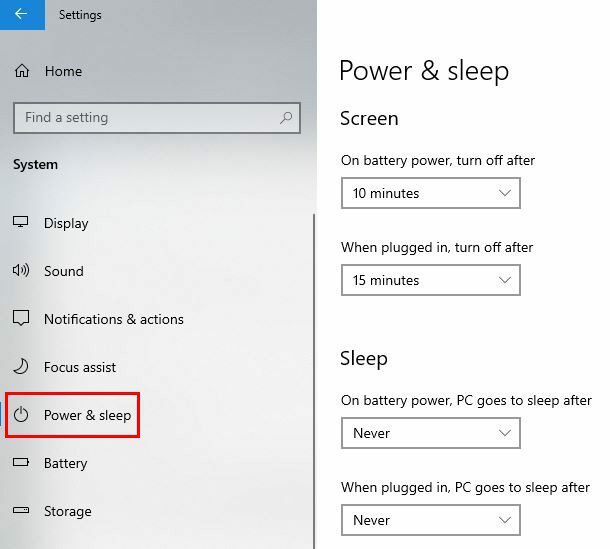
Uvidíte možnosť nastaviť dva rôzne časy. Môžeš si vybrať čas obrazovky keď máte notebook zapojený a keď je napájaný z batérie. Kliknite na rozbaľovaciu ponuku na boku. Na výber budete mať z niekoľkých časových možností.
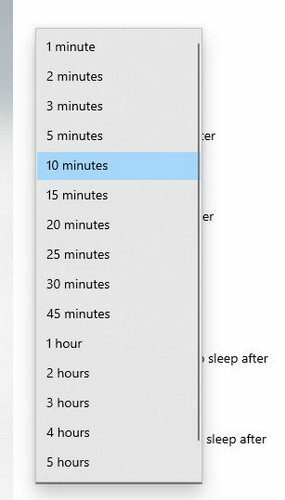
Uvidíte tiež možnosti prispôsobenia možností spánku. Keď váš počítač spí, neznamená to, že je vypnutý. Ako vidíte, skrátenie doby, počas ktorej zostáva obrazovka vášho notebooku zapnutá, je jednoduché. Ak ste preč dlhšie ako tento čas, môžete si oddýchnuť s vedomím, že systém Windows za vás vypol obrazovku.
Záver
Časom je všetko drahšie, vrátane elektriny. Nastavením času, kedy má systém Windows vypnúť obrazovku, si môžete ušetriť pekný cent. Aký čas ste si vybrali na vypnutie obrazovky? Podeľte sa o svoje myšlienky v komentároch nižšie a nezabudnite článok zdieľať s ostatnými na sociálnych sieťach.